iPadのVPN接続・設定方法!個人利用するメリットや安全性についても解説!
iPadのVPN接続・設定について解説します。また、iPadでVPNサービスを個人利用するメリットや安全性についてもレビューします。VPN接続の主要なメリットはセキュリティーです。VPN接続のメリットを理解してiPadのネットワーク通信に有効活用しましょう。

目次
- 1iPadのVPNサービスとは
- ・VPN Gateとは?
- ・VPNクライアントの設定
- 2iPadで使えるVPNサービスの選び方
- ・OpenVPN Connect
- ・見たいコンテンツに対応している?
- ・無料か有料かを見る
- ・回線速度にストレスの有無
- 3iPadのVPNを個人設定・接続してみる!
- ・iPadの設定アプリから設定する
- ・VPNの設定画面でL2TPを選択の手順
- ・接続に必要な設定情報を入力の手順
- 4iPadのVPNを個人で接続・設定するメリットは?
- ・スマホで無料Wi-Fiを安全に利用できる
- ・スマホでアクセスできない海外サイトを閲覧できる
- ・スマホで海外から日本のサイトにアクセスできる
- ・スマホで接続元の情報を詮索されない
- 5iPadのVPNサーバーを自宅に立てる
- ・自宅でVPNサーバーを立てる
- ・無線LANルーターやNASの設定の手順
- ・ポートの開放の手順
- 6iPadのVPNを利用してみよう!
iPadのVPNサービスとは
VPNとは、「Virtual Private Network」の略で、直訳すると「仮想プライベートネットワーク」という意味になります。もう少し噛み砕いて説明すると「暗号化された個人専用の安全なネットワーク経路」のことを指します。
つまり、VPNは個人専用の暗号化インターネット経路のことですが、VPNを利用するメリットはセキュリティー・安全面にあります。通常のインターネット経由でやり取りする通信は自分のIPアドレスを常にさらけだして各サイトとアクセスしており、自分の通信のやり取りはいたるところに履歴が残っている状態です。
そのように、通常のアクセスでは自分のインターネット上の行動はつつぬけ状態であるのに対し、VPNを利用すれば、暗号化された入り口を通してインターネットに接続するため、自分のIPアドレスを伏せてサイトにアクセスできるので、セキュリティー上、安全にインターネットを利用できるようになります。
VPNサービスを利用するイメージとしては、VPNサービスが提供するVPNサーバーにクライアントとしてログインし、VPNサーバー経由でインターネットを利用します。VPNサーバーを経由することで自分のIPアドレスが伏せられ、暗号化された状態でインターネットを利用できます。
VPNサービスは、これまで企業などの団体がセキュリティー・安全面の強化として利用することが多いサービスでしたが、近年個人で利用する機会も増えています。今回はiPadでVPNサービスを利用する方法について解説します。
VPN Gateとは?
個人が利用できるVPNサービスとして「VPN Gate」というサービスがあります。「VPN Gate」は筑波大学が実験プロジェクトとして提供しているVPNサービスです。誰でも無料で利用でき、特に登録をする必要もなく匿名で使用できます。
世界中のボランティアのVPNサーバーが「VPN Gate」に参加しており、それらのボランティアのVPNサーバーを利用することになります。
VPNクライアントの設定
利用するVPNサービスが決まったら、そのVPNサービス・サーバーに対してログインし、VPNクライアントの設定を行います。具体的な接続方法・手順については後述します。
 VyprVPNの使い方!中国で使えるVPNサービスの評判やダウンロード方法を解説!
VyprVPNの使い方!中国で使えるVPNサービスの評判やダウンロード方法を解説!iPadで使えるVPNサービスの選び方
次に、iPad・スマホで利用できるVPNサービスの選び方について解説します。iPad・スマホでVPNサービスを利用する際は、多くの場合、専用のVPNアプリを使います。
OpenVPN Connect
まず、VPN接続の種類の中で、OpenVPN接続を利用する場合は「OpenVPN Connect」という公式アプリが必要です。「OpenVPN Connect」はAppストアからダウンロードできる無料アプリです。
iPadには標準でVPN機能が搭載されており、VPN接続の設定は「設定アプリ」を通して行いますが、VPN接続のタイプを選択する際に、OpenVPN接続を選ぶときは公式アプリ「OpenVPN Connect」のダウンロードが必要になるので覚えておきましょう。
見たいコンテンツに対応している?
VPNサービスを選ぶ際にポイントになるのが、コンテンツによってはVPNサービス経由のアクセスを制限している場合があるということです。メジャーなコンテンツ(Googleサービス・主要なSNSなど)は比較的問題なくアクセスできますが、VPNサービスを選ぶ際は、自分が閲覧するコンテンツが対応しているか確認しておきましょう。
無料か有料かを見る
VPNサービスを選ぶ際は、サービスの無料・有料もポイントになります。
VPNサービスはVPNアプリをインストールして利用する場合が多いですが、公式アプリ以外で無料で利用できるアプリの場合は広告が表示されるものが多く、セキュリティー上信頼性にかけるものがあります。一概に無料のアプリが良くないとは言い切れませんが、選択する際は十分気を付けましょう。
有料サービスは比較的セキュリティー・安全面で信頼できるといえます。
回線速度にストレスの有無
VPNサービスを選ぶ際は、ネットワークの回線速度にも配慮しましょう。無料で利用できるVPNサービスはネットワークの回線速度が極端に遅いサービスもあります。有料サービスはネットワークの回線速度が極端に遅いということはなく比較的安定しています。
無料のVPNサービスを利用して、ネットワークの回線速度が極端に遅い場合は、別のサービス利用を検討するべきでしょう。また、有料サービスでトライアルの無料期間が用意されている場合は、まずお試しでネットワークの回線速度を確認してから利用を判断するというやり方がおすすめです。
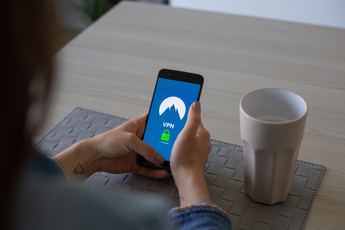 おすすめVPNアプリ15選!無料プランでも安全なサーバーで通信可能!
おすすめVPNアプリ15選!無料プランでも安全なサーバーで通信可能!iPadのVPNを個人設定・接続してみる!
次に、iPadで行う、VPNの個人設定・接続の方法について解説します。iPadやスマホを使ってVPNをプライベートで利用してみましょう。下記は、数あるVPN接続の中から「L2TP接続」を例に手順を説明します。
iPadの設定アプリから設定する
iPadでVPNの接続設定を行うには、ホーム画面上の「設定」アプリから行います。「設定」→「一般」→「VPN」まで進み、VPNの画面で「VPN構成を追加」をタップ
VPNの設定画面でL2TPを選択の手順
VPNの画面で「VPN構成を追加」をタップすると、VPN設定画面が表示されます。VPN設定画面では、まず、接続タイプを設定します。画面最上方に表示されている「タイプ」をタップします。
接続タイプの設定画面で「L2TP」を選択します。
接続に必要な設定情報を入力の手順
次に、VPN設定画面に戻り、残りの項目の入力・設定を行います。
「説明」は任意の説明を入力します。
「サーバ」はVPNサーバーのグローバルIPアドレスもしくはDDNSで取得したドメイン名を入力します。
「アカウント」はVPNサーバーの管理画面で設定したユーザーIDを入力します。
「RSA SecurlD」はオフに設定します。
「パスワード」はVPNサーバーの管理画面で設定したパスワードを入力します。
「シークレット」はVPNサーバーの管理画面で確認できる、デフォルトで設定されている20ケタのパスワード番号を入力します。
「すべての信号を送信」はオンに設定にします。
全ての項目の入力・設定が終了したら、画面右上方の「完了」をタップすれば、情報が保存され設定が完了します。「設定」→「一般」→「VPN」まで進んだVPNの画面で、VPNを「オン」にするとVPN接続が有効になります。
VPN Gate への接続特徴を紹介!
前述した、「VPN Gate」では利用できるVPN接続プロトコルとして、「OpenVPN」と「L2TP/IPsec」が用意されています。OpenVPN接続を利用する場合は公式アプリ「OpenVPN Connect」をAppストアからダウンロードして、接続設定を行いましょう。L2TP接続を利用する場合は前述した手順を参考にしてください。
2つのVPN接続プロトコルの特徴としては、OpenVPNは「回線速度は低速」「対応iOSはiOS 5.0以降」であるのに対し、L2TP/IPsecは「回線速度は高速」「全iOS対応」としています。
VPNの利用環境
VPNの利用環境としては、使用するサーバー・Wi-Fiルーター・NASなどのデバイスにVPNサービス機能が搭載されていれば、それ以外の条件は必要ありません。市販されているデバイスや通信キャリアがレンタルするデバイスの中にはVPNサービス機能が搭載されている機種があるので確認してみましょう。
VPNの接続を確認してみる
設定したVPN接続が有効になっているか確認するには、「設定」→「一般」まで進み、「VPN」の項目で「接続」と表示されているか確認します。
VPNの画面で、VPNを「オン」に設定しているにもかかわらず表示が「未接続」のままの場合は設定エラーなので、再度、VPN設定画面を開き、項目の入力・設定に誤りがないか確認しましょう。
尚、VPN接続が有効になっている場合は、iPadの画面上方にも「VPNアイコン」が表示されます。
VPNを活用してみよう!
iPad・スマホでVPNサービスを利用できる環境はそろっているので、機会があればぜひ、iPad・スマホによるVPN接続を試してみてください。iPad・スマホでVPNサービスを利用できれば、個人情報にかかわるサイトアクセスも安全なので安心してネットワーク利用できます。
 ProtonVPNは使い方!無料の高セキュリティVPNのアカウント作成から解説!
ProtonVPNは使い方!無料の高セキュリティVPNのアカウント作成から解説!iPadのVPNを個人で接続・設定するメリットは?
次に、iPadでVPNの個人設定・接続を行って、プライベートで利用するメリットについて解説します。VPNは従来、個人仕様というよりも企業などの団体がセキュリティー・安全対策として利用する場合が多いイメージでしたが、現在ではiPad・iPhoneに標準機能としてVPN機能が装備され、プライベート仕様としても活用される機会が多くなっています。
iPad・スマホのネットワーク通信でVPNサービスのメリットを有効活用しましょう。
スマホで無料Wi-Fiを安全に利用できる
iPadでVPNサービスを利用するメリットとしてまず挙げられるのが、外部の無料Wi-Fiを利用する際のセキュリティー・安全強化として利用できるというメリットです。
現在は、公共施設・飲食店・コンビニなどのいたるところで無線Wi-Fiサービスが提供されていますが、セキュリティー・安全面で言えば危うい要素は拭いきれません。外部の無線Wi-Fiは便利なサービスですが個人情報が漏えいしやすいという状態は依然として存在します。
そうした状況でVPNサービスを利用して無線Wi-Fiにアクセスすれば、セキュリティー・安全面で安心です。個人のネットワークアクセスが暗号化されるので、個人情報が漏えいするリスクが回避されます。
スマホでアクセスできない海外サイトを閲覧できる
iPadでVPNサービスを利用することで、通常のアクセスでは閲覧できない海外サイトを閲覧できるようになるというメリットがあります。
海外サイトの中には国外からのアクセスは拒否するように設定されているサイトがあります。しかし、そうしたサイトでも、iPadで該当国のVPNサーバーにログインしてVPNサービス経由でアクセスすれば、該当国のアクセスとみなされるので、結果的に国外のアクセスを拒否する海外サイトも閲覧できるようになります。
スマホで海外から日本のサイトにアクセスできる
上記の海外アクセスにVPNサービスを利用するやり方は、逆に海外から日本国内のサイトにアクセスするときにも応用できます。海外には中国のように国外へのネットワークアクセスを規制する国があります。そうした国に滞在していて日本国内のサイトにアクセスできない場合は、日本国内のVPNサーバーにログインしてVPNサービス経由で日本のサイトにアクセスすれば、閲覧できます。
スマホで接続元の情報を詮索されない
iPadでVPNサービスを利用すると、サイトなどを閲覧してもIPアドレスが暗号化されるので、正確な接続元(アクセス元)の履歴が残りません。そのため検索エンジンの統計などには反映されないことになります。
事情により接続元(アクセス元)を伏せてインターネットを利用したい場合は、VPNサービスを利用することで対応できます。
iPadのVPNサーバーを自宅に立てる
次に、iPadのVPNサーバーを自宅に設置する方法について解説します。
自宅でVPNサーバーを立てる
現在市販されている、メジャーメーカー(BUFFALOやアイ・オー・データなど)のWi-FiルーターやNASにはVPNサーバー機能が搭載されている機種があります。そうした機種を利用すれば、お手軽に自宅にVPNサーバーを設置できます。
一度、VPNサーバー機能が搭載されているWi-Fiルーター・NASを自宅に設置すれば、もちろんVPN機能の利用に料金は発生しません。
無線LANルーターやNASの設定の手順
Wi-Fiルーター・NASのVPNサーバー機能の設定は、詳細手順は各デバイスのマニュアルに準じますが、基本的な設定の流れとしては、Wi-Fiルーター・NASの管理画面をPCもしくはタブレット・スマホなどで開き、VPNサーバーの管理画面でユーザーID・パスワードを登録すれば設定できます。
また、外部から自宅のWi-Fiルーター・NASのIPアドレスを確実に認知するために、DDNSの機能を有効にしておきましょう。
ポートの開放の手順
また、自宅に設置したWi-Fiルーター・NASのVPNサーバー機能を利用するには「ポートの開放」を行う必要があります。Wi-Fiルーター・NASの管理画面で下記のポートに対して、「ポートの開放」を設定しておきましょう。
- L2TP/IPsec接続の場合:500番、4500番、1701番
- OpenVPN接続の場合:1194番
設定の際は、まず、VPNサーバーのIPアドレスを「固定」にセッティングします。次に、Wi-Fiルーター・NASの管理画面で、ポートフォワーディング設定として、上記のポート受信先(UDP通信)としてVPNサーバーのIPアドレスを指定します。
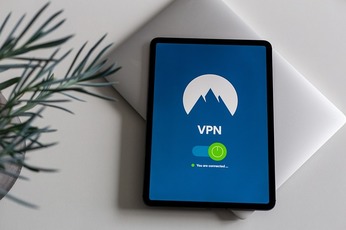 iPhoneでのVPN設定方法!無料の公共Wi-Fiに安全に接続する方法を解説!
iPhoneでのVPN設定方法!無料の公共Wi-Fiに安全に接続する方法を解説!iPadのVPNを利用してみよう!
iPadでVPN接続を利用して、iPadのネットワーク通信でVPNのメリットを有効活用しましょう。VPN接続では個人のインターネットアクセスが暗号化されるので個人情報の漏えいを防ぐセキュリティー効果があります。
iPadでVPN接続の設定を行う場合は、iPadのホーム画面の「設定アプリ」を通して行います。また、接続プロトコルとして「OpenVPN」を利用する場合は「OpenVPN Connect」という公式アプリが必要です。「OpenVPN Connect」は無料アプリで、Appストアからダウンロードできます。
iPadで無料Wi-Fiスポットを利用するときなどは、iPadのネットワークセキュリティーを強化する意味で、ぜひ、VPN接続を利用してみてください。




























